
Përmbajtje:
- Autor John Day [email protected].
- Public 2024-01-30 12:28.
- E modifikuara e fundit 2025-01-23 15:10.
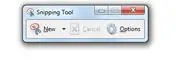
Hapni dritaren nga e cila dëshironi të merrni një pamje të ekranit.
Hapi 1: Hapja e Aplikacionit
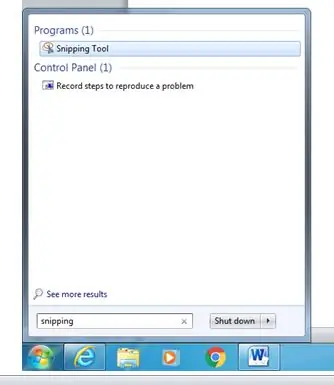
1. Shtypni menunë Start. Kjo është e vendosur në këndin e poshtëm të majtë.
2. Shkruani mjetin e prerjes në shiritin e kërkimit, ai do të shfaqë aplikacionin në programe si më poshtë.
3. Klikoni me të majtën në emrin e aplikacionit për të hapur mjetin e prerjes.
Shënim:
Nëse jeni duke përdorur Windows 7 Shtypni tastin Esc Para se të hapni dritaren nga e cila dëshironi të bëni një copëzim (pamje nga ekrani).
Hapi 2: Zgjedhja e një mënyre
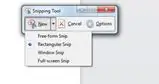
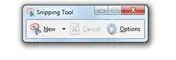
1. Shtypni butonin Arrow që ndodhet pranë New për të hapur menunë zbritëse.
2. Zgjidhni nga lista e opsioneve
- Forma e Lirë Snip
- Windows Snip
- Drejtkëndësh Snip
- Snip me ekran të plotë
3. Klikoni me të majtën në snipin më të përshtatshëm nëse nuk është zgjedhur tashmë
Hapi 3: Marrja e një kapëse drejtkëndëshe
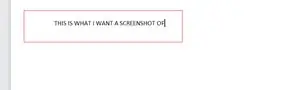
1. Zgjidhni Formularin e lirë Snip në menunë zbritëse
2. Klikoni në New.
3. Vizatoni zonën që dëshironi të zgjidhni.
4. Lëshoni klikimin e majtë pasi të keni zgjedhur/vizatuar një zonë.
Hapi 4: Marrja e një Formulari falas Snip
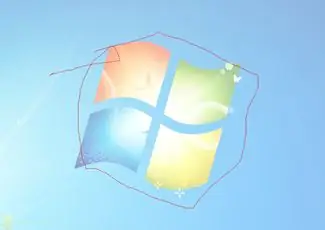
1. Zgjidhni Formularin e lirë Snip në menunë zbritëse
2. Klikoni në New.
3. Vizatoni zonën që dëshironi të zgjidhni.
4. Lëshoni klikimin e majtë pasi të keni zgjedhur/vizatuar një zonë.
Hapi 5: Marrja e një fotografie me ekran të plotë

1. Zgjidhni Snip me ekran të plotë në menunë zbritëse
2. Klikoni në New
3. Klikoni dhe do të marrë pamjen e ekranit.
Hapi 6: Marrja e një çelësi të dritares
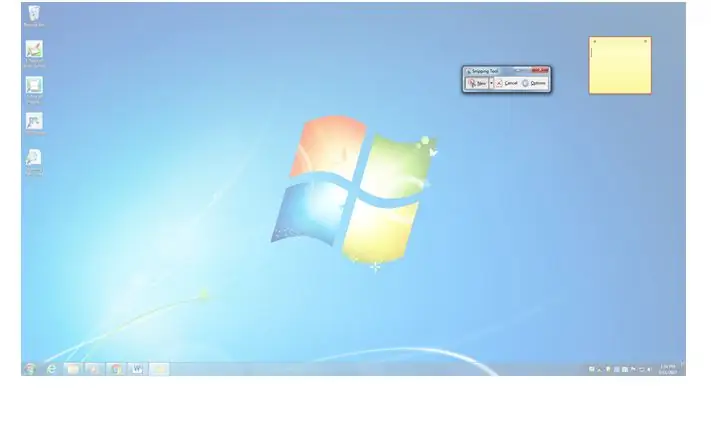
1. Zgjidhni dritaren Snip në menunë zbritëse
2. Klikoni në New.
3. Klikoni në dritaren që dëshironi të kapni.
Hapi 7: Ruajtja e Snip -it
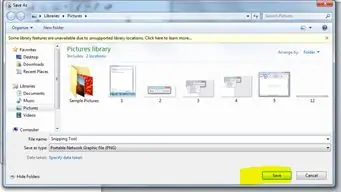
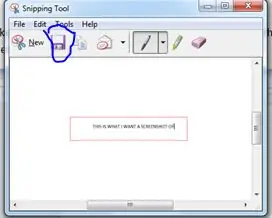
1. Klikoni në ikonën Purple Floppy Disc ose File> Save As në dritaren e sipërme të majtë të mjetit të prerjes.
2. Zgjidhni një vend të përshtatshëm, përndryshe vendndodhja e paracaktuar është Bibliotekat e Fotografive.
3. Klikoni në kutinë e hyrjes Filename për të riemërtuar imazhin. Emri i parazgjedhur i skedarit është Capture.
4. Shtypni butonin e ruajtjes.
Recommended:
Si të përdorni kunjat GPIO të Raspberry Pi dhe Avrdude në programin Bit-bang DIMP 2 ose DA PIMP 2: 9 Hapat

Si të përdorni kunjat GPIO të Raspberry Pi dhe Avrdude to Bit-bang-program DIMP 2 ose DA PIMP 2: Këto janë udhëzime hap pas hapi se si të përdorni një Raspberry Pi dhe komandën falas me burim të hapur avrdude për bit-bang -programoni një DIMP 2 ose DA PIMP 2. Supozoj se jeni njohur me Raspberry Pi tuaj dhe vijën e komandës LINUX. Nuk keni pse
Si të përdorni Autoland në Hapin e Paracaktuar X 11 737: 10 Hapat

Si të përdorni Autoland në Paracaktimin X-Aeroplan 11 737: Unë po fluturoja me 737 të paracaktuar në X-Plane 11 dhe doja të bëja një autoland. Shkova në internet dhe kërkova " si të automatizoj parazgjedhjen 737, " por të gjitha rezultatet që mora ishin për Zibo të modifikuar 737. Kam kuptuar se si të arrij
Krijoni 'Mjetin përfundimtar të njoftimit të Craigslist': 5 hapa
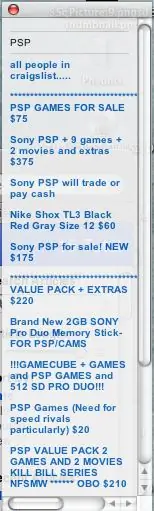
Krijoni 'Mjetin përfundimtar të njoftimit të Craigslist': Paralajmërim: ky projekt është për përdoruesit e Mac. Në rregull. Të gjithë përdoruesve të craigslist u ka ndodhur një ose dy herë. Ju jeni të interesuar për atë ngrohësin e ri të filxhanit të kafesë USB për 10 dollarë dhe zbuloni se fqinji juaj i ardhshëm e bleu atë së pari. &Quot; Nëse vetëm, " ju dëshironi & si
Përdorni Mac OSX tuaj si një përshtatës me valë për hapat tuaj XBOX 360: 6

Përdorni Mac OSX tuaj si një përshtatës me valë për XBOX 360 tuaj: Unë pashë një udhëzues tjetër se si ta bëj këtë këtu, por ishte tmerrësisht i gabuar dhe lashë kaq shumë gjëra, kështu që vendosa të bëj timen
Si të përdorni mjetin e të folurit në Mac Os X 10.5 Leopard: 3 hapa

Si të përdorni mjetin e të folurit në Mac Os X 10.5 Leopard: Unë jam një tifoz i madh i Harry Potter dhe kam dashur gjithmonë të jem në gjendje të bëj magji. A nuk do të ishte mirë të jesh në gjendje të rrëzosh dikë duke thënë një fjalë të vetme? Ose si të jeni në gjendje të zhbllokoni një derë pa çelës? Pastaj hasa në këtë udhëzim
